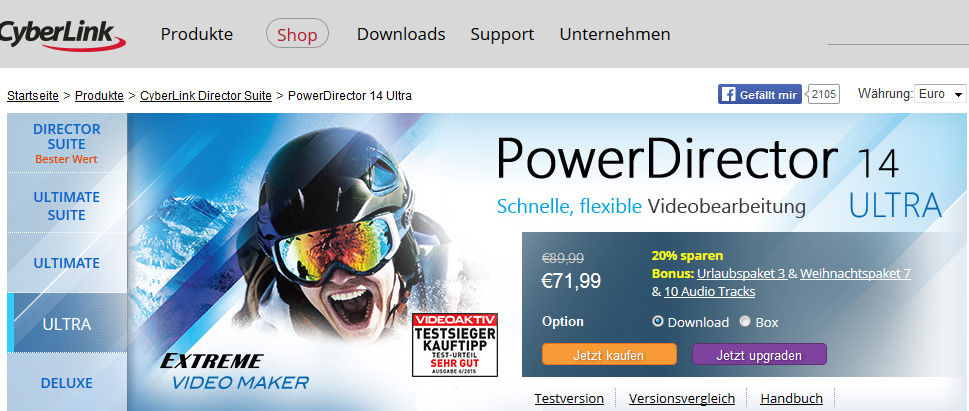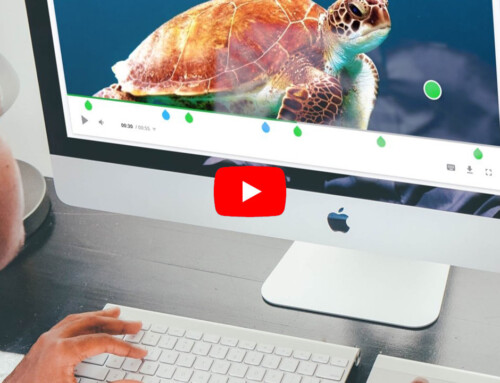Der Cyberlink Powerdirector ist ein Video Bearbeitungs Programm in dem man ähnlich wie beim Windows Movie Maker auch als Einsteiger tolle Ergebnisse erzielen kann. Das Menü von dem Video Bearbeitungs Programm ist logisch und einfach aufgebaut und daher auch für Anfänger des Video Bearbeitungs Programmes geeignet. Ähnlich wie beim Windows Movie Maker kann jeder der den Powerdirector benutzt spielend leicht sein eigenes Video schneiden, editieren und erstellen. Erstmals wird beim Start davon ausgegangen, dass bereits Material zum Video schneiden verfügbar ist und zeigt daher direkt die Bearbeitungsseite an. Man kann natürlich auch noch später mit dem Powerdirector noch weitere Videos mit z.b. einer Webcam aufzeichnen und dann dieses Video schneiden. Hier kann man auch z.b. Ton mit einem Mikro aufnehmen und sie unter die Bilder oder die Videos legen oder einfach von externen Speicherplätzen Videos oder Töne dazu importieren. Außerdem kann man anders als beim Movie Maker die bereits verwendeten Dateien in verschiedene Themen filtern z.b. nach der Größe oder der Namen. Das bietet reichlich Übersichtlichkeit.
Die Dateien können einfach per Drag&drop in die Zeitleiste gezogen werden und anschließend dort bearbeitet werden. Man kann z.b. die Clips hin und herschieben in der Zeitleiste so oft und soviel man will.
Außerdem kann man die Tonspuren der Videos auch in der Zeitleiste bearbeiten. Dazu ist unter jedem Video eine Wellenform zu sehen. Außerdem öffnet sich mit einem Rechtsklick auf den Klick ein Men��punkt der „Audio“ genannt wurde. Dort kann man den WaveEditor starten und somit kann man die Tonspur des Clips separat bearbeiten.
Natürlich kann man verschiedene Effekte und Anpassungen bearbeiten. Man kann am linken Bildschirmrand aus zahlreichen vorhandenen Effekten einen aussuchen und einsetzen. Dort kann man natürlich auch erstmal diverse Effekte in einer kleinen Vorschau bewundern. Hat man sich einen ausgesucht, zieht man den Effekt direkt auf einen Clip in der Zeitleiste und so wird er auf den Clip angewendet. Jetzt lässt sich der Effekt nicht mehr verschieben oder bearbeiten. Um dies zu umgehen empfiehlt sich die Verwendung der Effektspur. Dort kann man ihn stets ändern oder entfernen.
Außerdem kann man Änderungen und Korrekturen am Clip selbst vornehmen. Hier wählt man die Zeitleiste aus und nun erscheinen über der Zeitleiste diverse Buttons. Links findest du einen Zauberstab unter dem verschiedene Optionen angeboten werden. Diese Optionen lassen sich gut verwenden, um innerhalb von Sekunden ein Video aus einem Clip zu machen.
Das Videoprogramm lohnt sich besonders weil es viele Effekte gibt die es bei anderen Programmen nicht gibt.